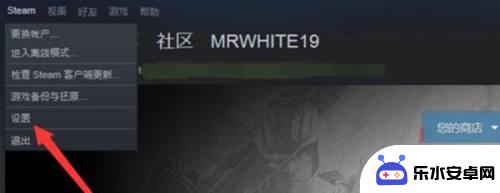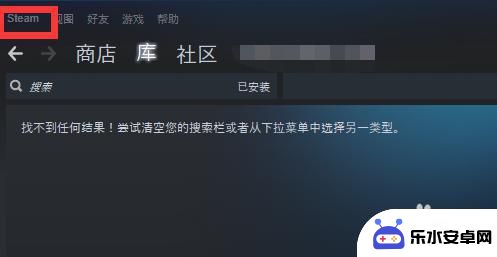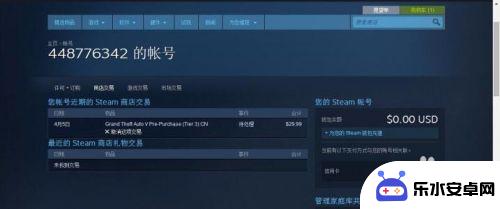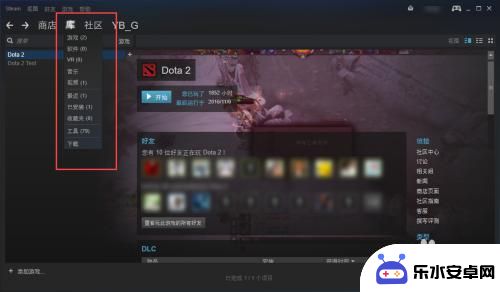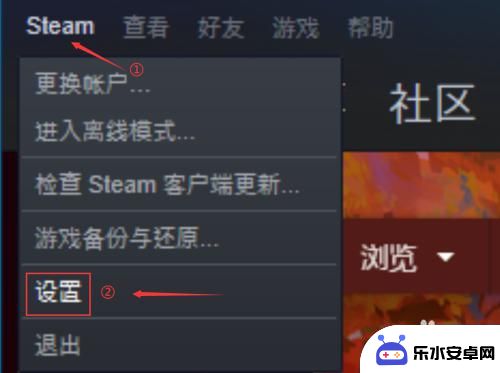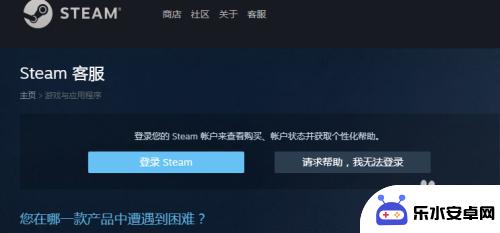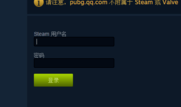steam不自动更新 如何关闭Steam自动更新功能
时间:2023-12-22来源:乐水安卓网
在我们日常的电脑使用中,Steam已成为许多游戏玩家的首选平台,有时候Steam的自动更新功能可能会给我们带来困扰,当我们正专注于其他任务时,突然出现的更新提示会打断我们的工作流程。了解如何关闭Steam自动更新功能是非常重要的。在本文中我们将探讨如何解决这个问题,让我们能够更加灵活地管理Steam的更新。
如何关闭Steam自动更新功能
方法如下:
1.我们进入steam之后,点击一下左上角的steam字样。
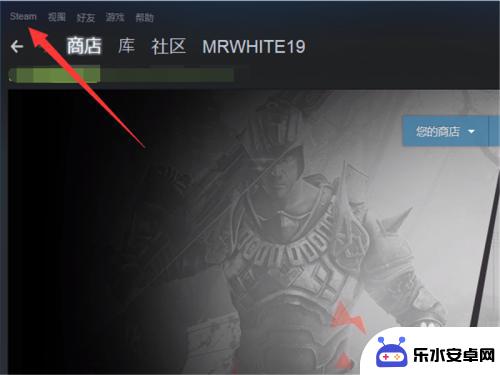
2.点击之后,会弹出一个菜单,其中有一个设置选项,点击一下。
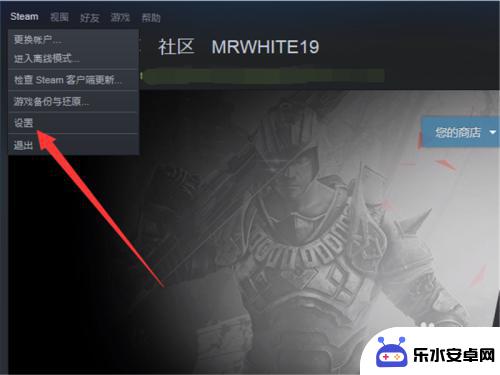
3.点击之后,在左侧的菜单中有一个下载选项,点击一下这个内容。
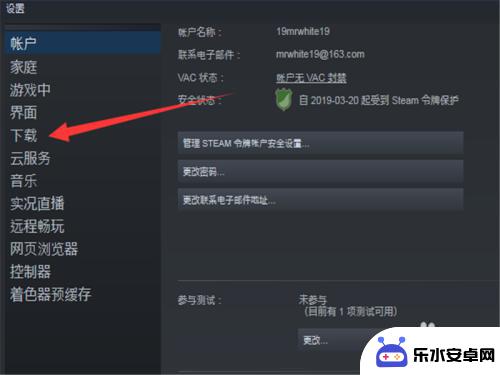
4.点击之后,在左侧界面的中心会看到一个下载限制的选项。
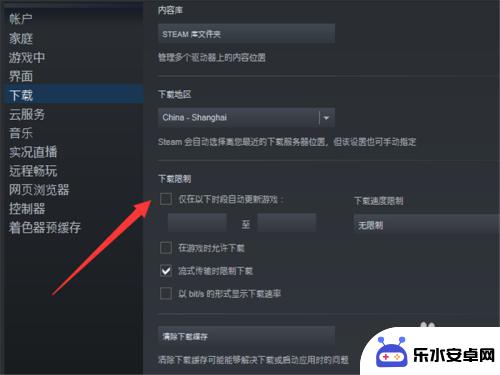
5.勾上前面的对号。
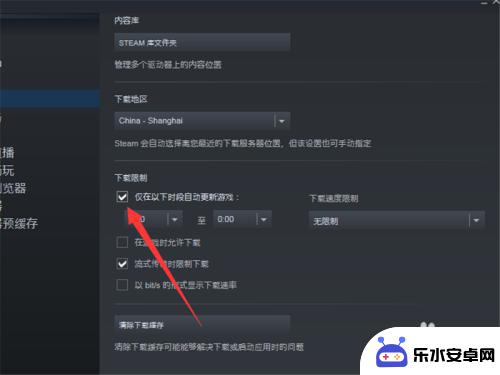
6.然后选择一个我们不会登录的时间段,这样就非常完美的错开了自动更新。
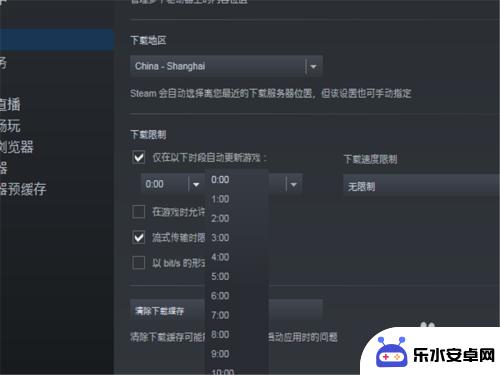
7.此外,我们还有一个方法,那就是点击我们的库,进入到游戏的界面。
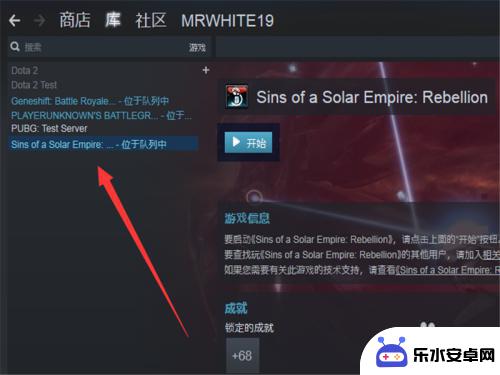
8.在游戏的位置,单击鼠标右键,进入设置。
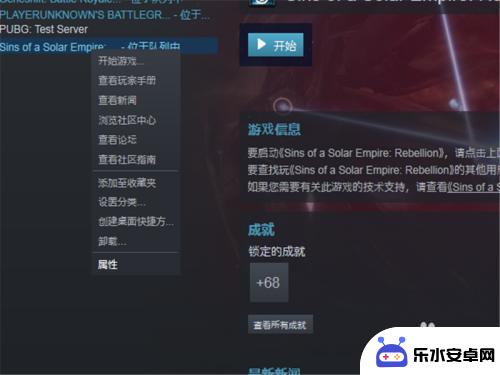
9.前提是单机游戏哦,我们不要一直保持更新,就可以了。
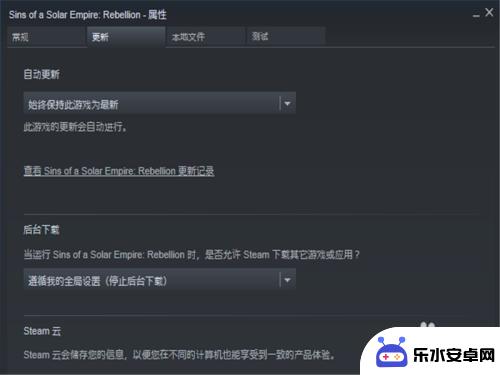
如上所述是关于Steam不自动更新的详细介绍。如果能够对更多朋友有所帮助,那将会是本站不断提供精彩游戏内容更新的动力!